iPhone, một trong những thiết bị công nghệ hàng đầu, luôn mang đến cho người dùng vô số tùy chọn cá nhân hóa để tạo nên phong cách riêng. Trong số đó, khả năng tùy chỉnh âm thanh sạc pin là một tính năng thú vị, cho phép bạn biến trải nghiệm sạc điện thoại hàng ngày trở nên độc đáo và cá nhân hơn. Thay vì tiếng chuông mặc định quen thuộc, bạn có thể thiết lập iPhone phát một đoạn nhạc yêu thích, một câu nói ngộ nghĩnh do Siri đọc, hoặc thậm chí là một đoạn âm thanh ngắn theo ý muốn mỗi khi kết nối sạc.
Bài viết này từ Thủ Thuật Mới sẽ hướng dẫn bạn chi tiết cách thay đổi âm thanh sạc iPhone bằng cách tận dụng ứng dụng Phím tắt (Shortcuts) tích hợp sẵn trên iOS. Dù bạn sử dụng bất kỳ cách sạc iPhone nào, từ sạc không dây cho đến sạc qua cáp, các thủ thuật dưới đây đều hoạt động hiệu quả, giúp chiếc iPhone của bạn trở nên cá tính hơn bao giờ hết.
Hướng dẫn chung để thay đổi âm thanh sạc trên iPhone
Để thực hiện việc thay đổi âm thanh sạc trên thiết bị iOS, bạn cần sử dụng ứng dụng Phím tắt (Shortcuts) được tích hợp sẵn. Phím tắt là một công cụ mạnh mẽ, cho phép bạn tạo ra nhiều tự động hóa tiện lợi trên iPhone, và việc thay đổi âm thanh khi cắm sạc chỉ là một trong số đó. Nếu bạn đã lỡ xóa ứng dụng Phím tắt, bạn có thể dễ dàng tải lại từ App Store.
Sau khi đã cài đặt hoặc xác nhận ứng dụng Phím tắt có sẵn trên iPhone, hãy mở ứng dụng và làm theo các bước cơ bản sau để bắt đầu thiết lập tự động hóa:
- Chọn tab Tự động hóa (Automation) ở cuối màn hình và chạm vào Tự động hóa mới (New Automation).
- Cuộn xuống và chạm vào tùy chọn Bộ sạc (Charger).
- Chọn Được kết nối (Is Connected). Nếu bạn cũng muốn phát âm thanh tùy chỉnh khi ngắt sạc, hãy chọn thêm tùy chọn Bị ngắt kết nối (Is Disconnected).
- Để tự động hóa chạy mà không cần phê duyệt, chạm vào Chạy ngay lập tức (Run Immediately).
- Chạm vào Tiếp (Next) ở góc trên bên phải màn hình để hoàn tất việc thiết lập điều kiện kích hoạt.
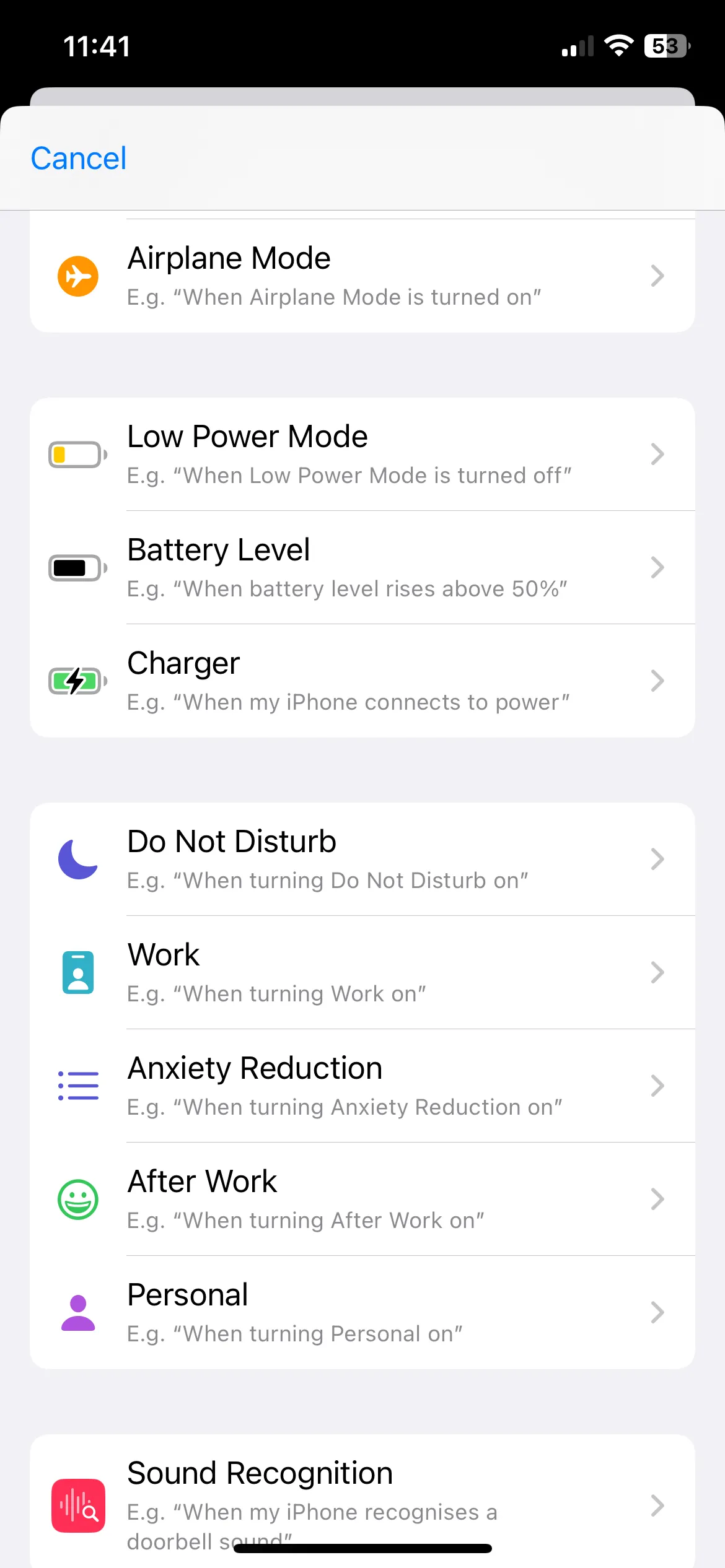 Chọn bộ kích hoạt tự động hóa trong ứng dụng Phím tắt trên iPhone.
Chọn bộ kích hoạt tự động hóa trong ứng dụng Phím tắt trên iPhone.
Cần lưu ý rằng việc thay đổi âm thanh sạc không có nghĩa là loại bỏ hoàn toàn âm thanh mặc định của iPhone. Âm thanh tùy chỉnh của bạn sẽ phát sau âm thanh mặc định. Tuy nhiên, đừng lo lắng, chúng tôi sẽ hướng dẫn bạn một phím tắt để tắt tiếng âm thanh mặc định, đảm bảo rằng bạn chỉ nghe thấy âm thanh tùy chỉnh của mình khi kết nối hoặc ngắt kết nối sạc.
Thay đổi âm thanh sạc iPhone thành bài hát từ Apple Music
Nếu bạn là người yêu âm nhạc và đã tải các bài hát từ Apple Music về thiết bị, bạn có thể thiết lập iPhone phát toàn bộ bài hát yêu thích mỗi khi cắm sạc. Hãy làm theo các bước dưới đây sau khi đã hoàn thành phần thiết lập tự động hóa cơ bản ở trên:
- Chạm vào Tự động hóa trống mới (New Blank Automation).
- Chọn hành động Phát Nhạc (Play Music).
- Chạm vào văn bản màu xám Nhạc (Music), sau đó chọn một bài hát từ thư viện Apple Music của bạn. Khi bạn đã chọn xong, cửa sổ thư viện sẽ đóng lại và văn bản “Nhạc” sẽ được thay thế bằng tên bài hát.
- Chạm vào mũi tên bên cạnh tên bài hát và đặt Trộn ngẫu nhiên (Shuffle) thành Tắt (Off) và Lặp lại (Repeat) thành Không (None).
- Chạm vào Xong (Done) ở góc trên bên phải màn hình để lưu cài đặt.
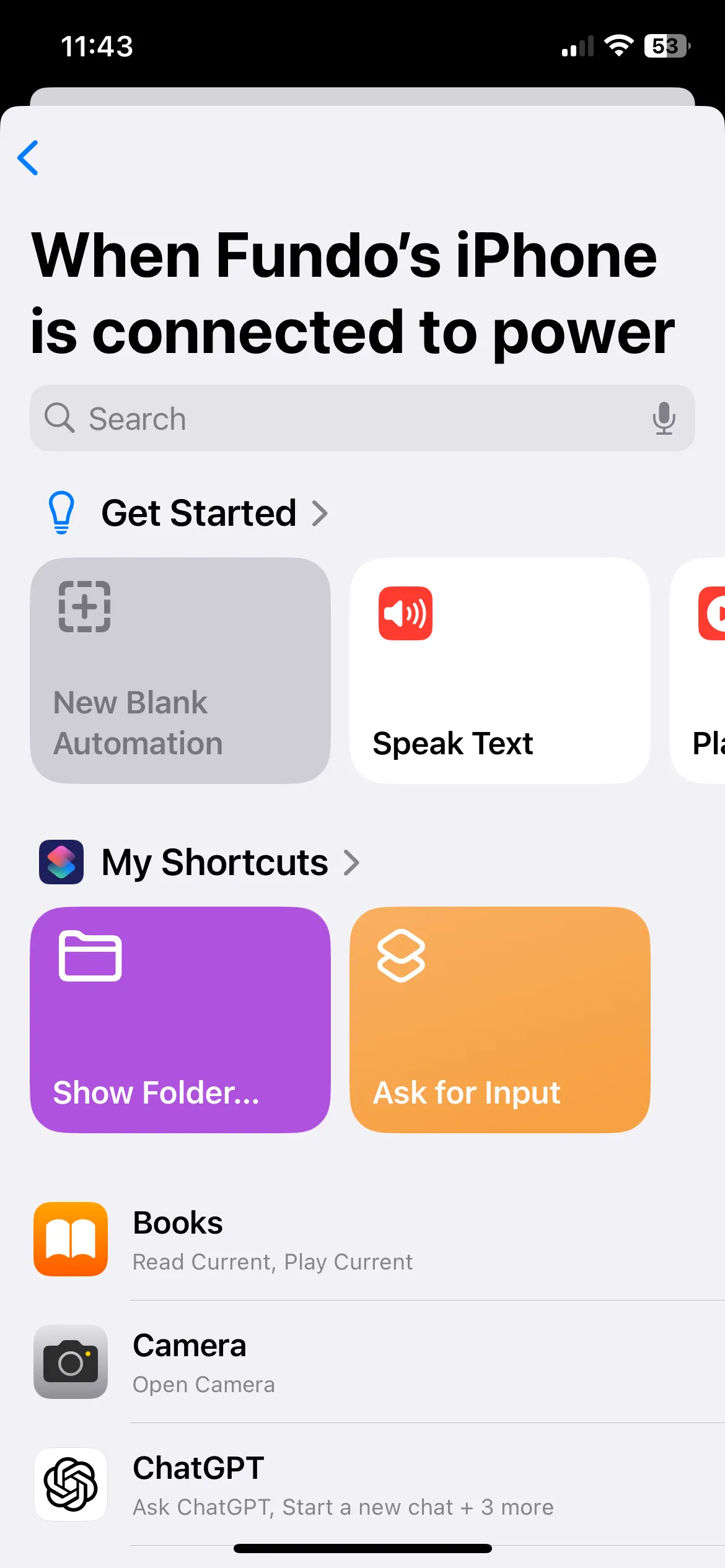 Tạo một tự động hóa trống mới trong ứng dụng Phím tắt của iPhone.
Tạo một tự động hóa trống mới trong ứng dụng Phím tắt của iPhone.
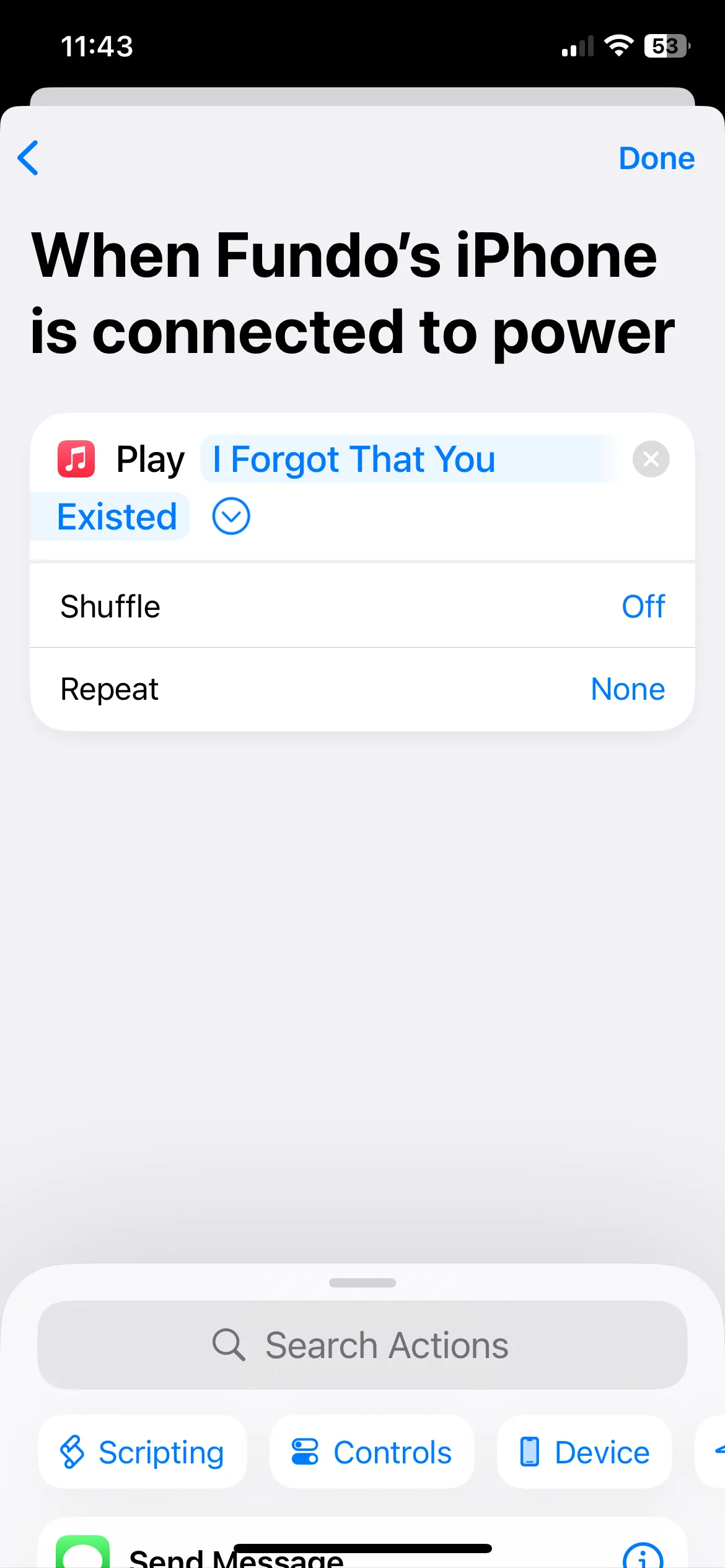 Bài hát đã chọn trong hành động Phát Nhạc của ứng dụng Phím tắt trên iPhone.
Bài hát đã chọn trong hành động Phát Nhạc của ứng dụng Phím tắt trên iPhone.
Thay đổi âm thanh sạc iPhone thành một đoạn âm thanh ngắn
Nếu bạn không muốn phát một bài hát dài mà chỉ muốn sử dụng một đoạn âm thanh ngắn gọn, bạn hoàn toàn có thể làm được. Đoạn âm thanh này có thể dài từ một đến ba giây và cần phải ở định dạng mà Apple có thể đọc được như MP3, AIFF hoặc WAV. Trong trường hợp cần thiết, bạn có thể phải chuyển đổi tệp từ MP4 sang MP3 hoặc định dạng phù hợp khác trước khi sử dụng làm âm thanh sạc cho iPhone.
Sau khi đã có đoạn âm thanh mong muốn và tải về thiết bị, bạn cần sao chép nó vào bảng tạm (clipboard) của iPhone. Hãy mở tệp âm thanh đó trong ứng dụng Tệp (Files), chạm vào biểu tượng Chia sẻ (Share) ở góc dưới bên trái màn hình, sau đó trong menu Chia sẻ, chạm vào Sao chép (Copy).
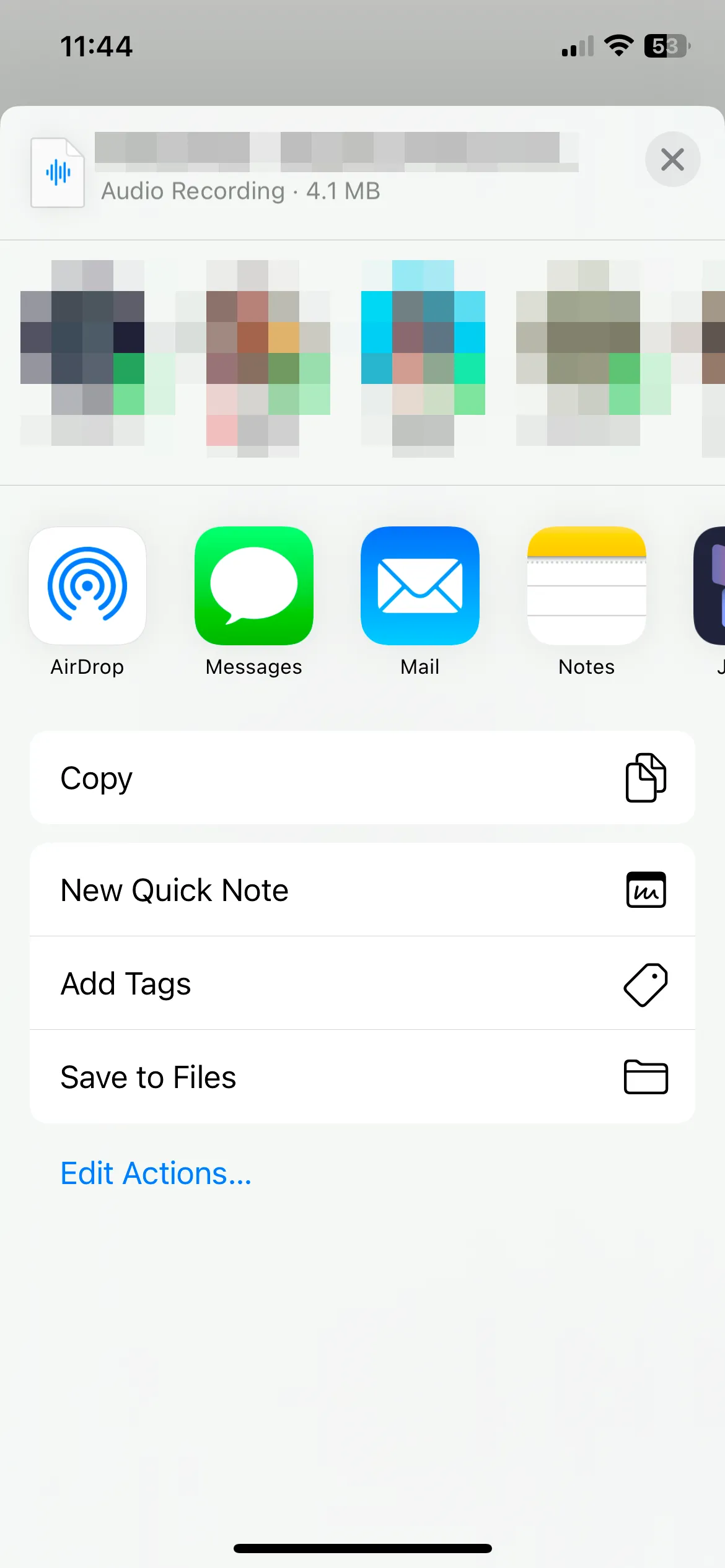 Menu Chia sẻ của một tệp âm thanh trong ứng dụng Tệp trên iPhone.
Menu Chia sẻ của một tệp âm thanh trong ứng dụng Tệp trên iPhone.
Tiếp theo, mở ứng dụng Phím tắt và làm theo các bước đã nêu ở phần “Hướng dẫn chung để thay đổi âm thanh sạc trên iPhone” để tạo một tự động hóa dựa trên việc kết nối hoặc ngắt kết nối bộ sạc. Sau đó, hãy làm theo các bước sau để thêm hành động phát âm thanh:
- Chọn hành động Phát Âm Thanh (Play Sound).
- Chạm vào mũi tên bên cạnh hành động Phát Âm Thanh, chạm vào Chọn Biến (Choose Variable), và chọn Bảng tạm (Clipboard) trong menu.
- Chạm vào Xong (Done) ở góc trên bên phải màn hình.
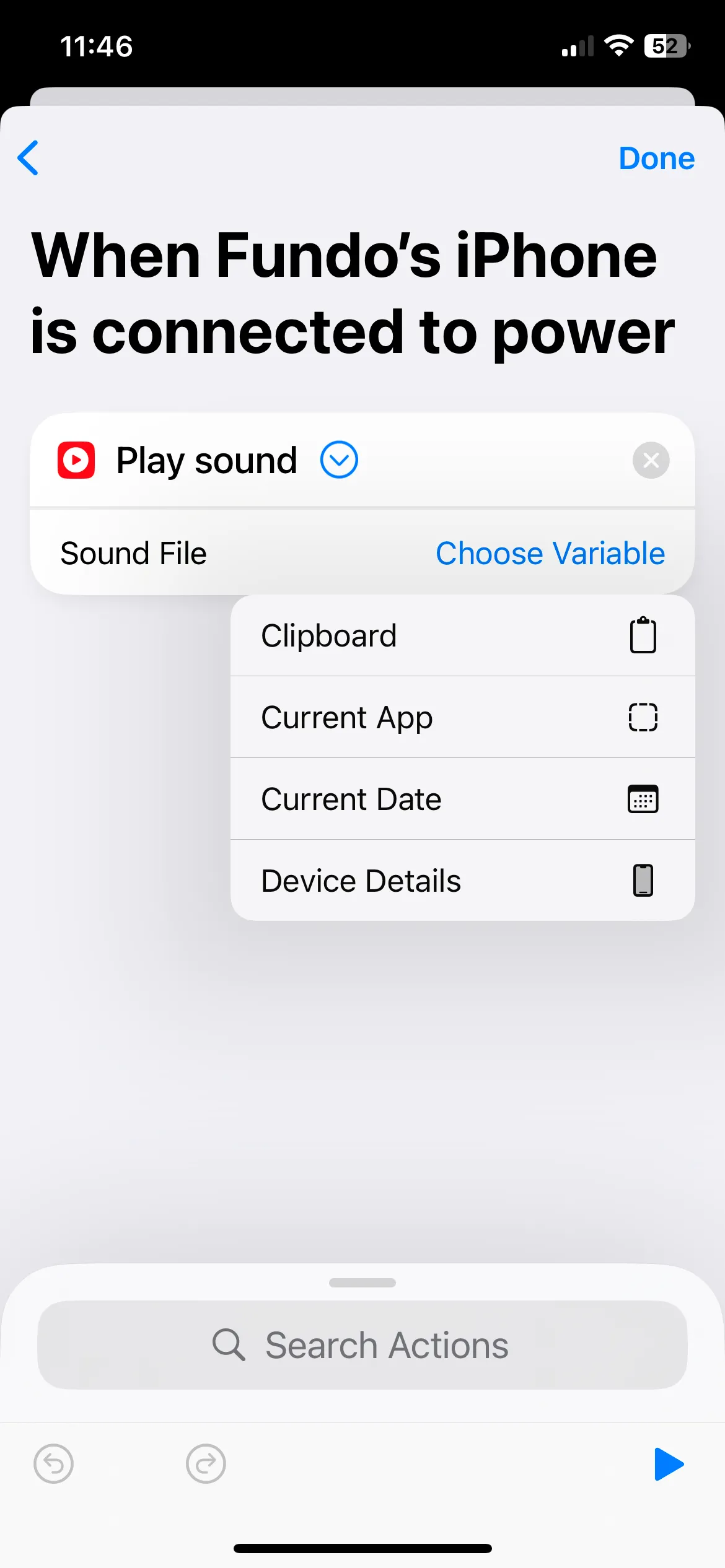 Chỉnh sửa hành động Phát Âm Thanh trong ứng dụng Phím tắt của iPhone.
Chỉnh sửa hành động Phát Âm Thanh trong ứng dụng Phím tắt của iPhone.
Tùy thuộc vào cách bạn thiết lập tự động hóa, đoạn âm thanh này sẽ phát khi bạn cắm sạc hoặc ngắt kết nối điện thoại khỏi nguồn.
Thay đổi âm thanh sạc iPhone thành văn bản do Siri đọc
Nếu bạn không có sẵn một clip âm thanh cụ thể, bạn có thể tận dụng Siri để đọc bất kỳ câu chữ nào bạn muốn khi cắm sạc iPhone. Hãy làm theo các bước để tạo tự động hóa như đã hướng dẫn ở trên, sau đó khi bạn đến trang Thêm Tác vụ (Add Action):
- Tìm kiếm Đọc Văn Bản (Speak Text) trong thanh tìm kiếm của Phím tắt và thêm nó vào danh sách các hành động.
- Trong hành động Nói (Speak), chạm vào Văn bản (Text) và nhập nội dung bạn muốn Siri nói khi bạn cắm hoặc ngắt sạc điện thoại. Hãy nghĩ ra những cụm từ sáng tạo, vui nhộn để tạo hiệu ứng độc đáo. Ví dụ, bạn có thể tạo một tự động hóa khiến Siri nói “Burp” khi bạn sạc iPhone.
- Bạn cũng có thể thay đổi cao độ (pitch), tốc độ (speed), ngôn ngữ (language) và giọng nói (voice) của Siri bằng cách chạm vào mũi tên để xem thêm các tùy chọn.
- Khi đã nhập xong từ hoặc cụm từ, chạm vào Xong (Done) ở góc trên bên phải màn hình.
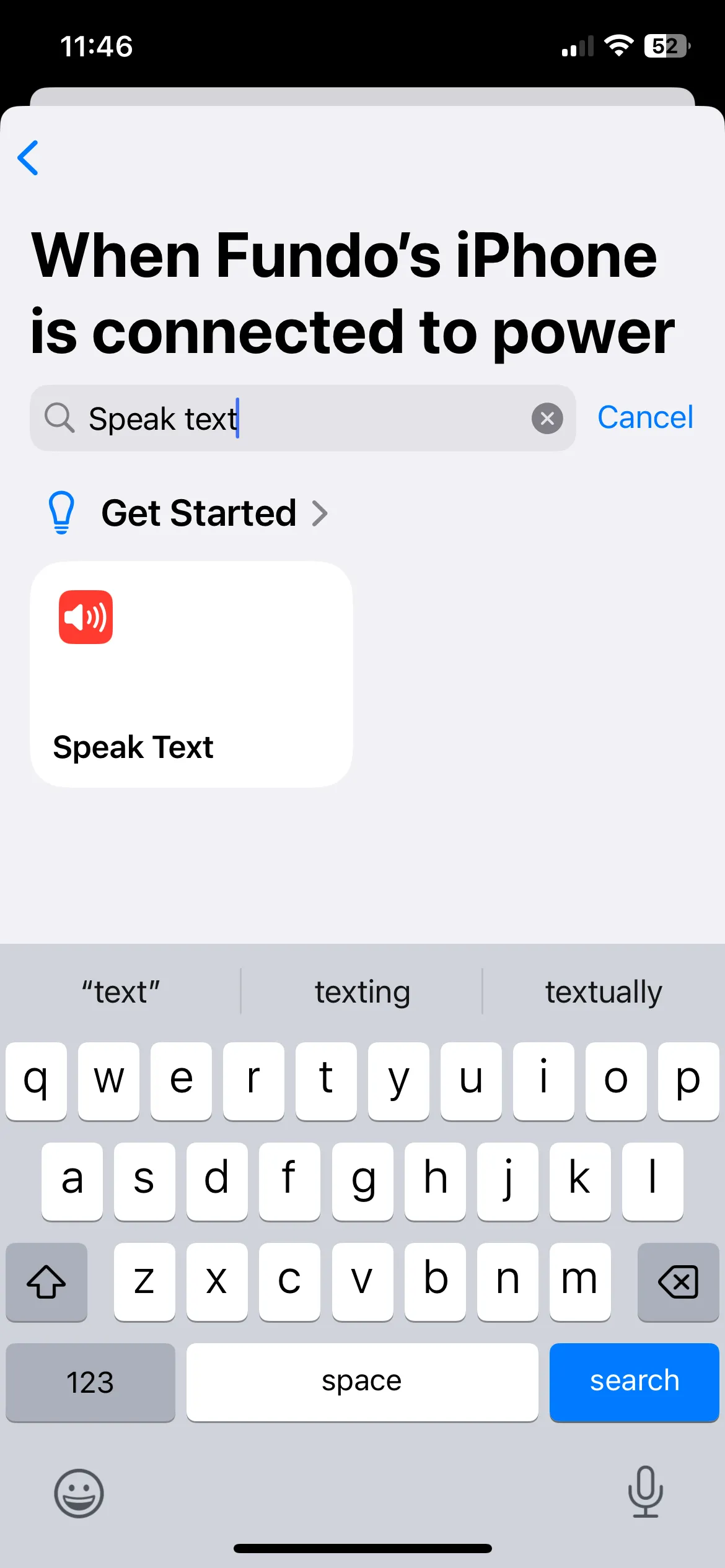 Hành động Đọc Văn Bản trong ứng dụng Phím tắt trên iPhone.
Hành động Đọc Văn Bản trong ứng dụng Phím tắt trên iPhone.
Cách tắt âm thanh sạc mặc định của iPhone
Như đã đề cập, âm thanh tùy chỉnh của bạn sẽ phát sau âm thanh sạc mặc định. Cách duy nhất để tắt tiếng âm thanh sạc mặc định là đưa iPhone của bạn vào chế độ im lặng (Silent Mode). Trên các mẫu iPhone cũ hơn, bạn có thể làm điều này bằng cách sử dụng công tắc gạt ở cạnh trái của iPhone. Các mẫu iPhone mới hơn được trang bị nút Tác vụ (Action button) có thể được thiết lập để chuyển điện thoại sang chế độ im lặng theo mặc định.
 Nút gạt im lặng và các nút âm lượng trên iPhone.
Nút gạt im lặng và các nút âm lượng trên iPhone.
Mặc dù chế độ im lặng sẽ không phát âm thanh sạc mặc định, bạn vẫn có thể cảm nhận một tiếng rung nhẹ khi cắm sạc. Để tắt tính năng này, bạn có thể vào Cài đặt (Settings) > Âm thanh & Cảm ứng (Sounds & Haptics). Cuộn xuống cuối danh sách và tắt tùy chọn Haptics Hệ thống (System Haptics).
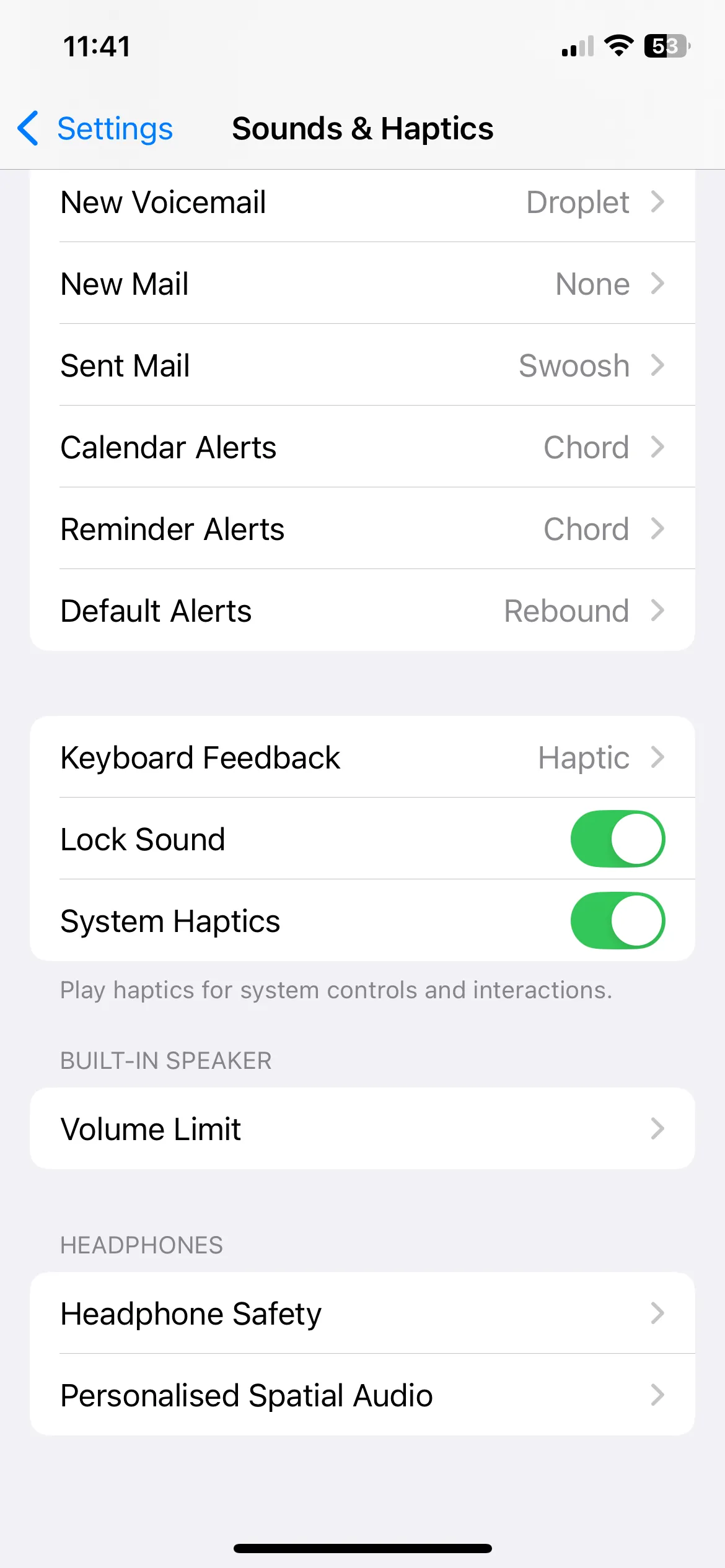 Màn hình Cài đặt Âm thanh & Cảm ứng trên iPhone.
Màn hình Cài đặt Âm thanh & Cảm ứng trên iPhone.
Hãy nhớ rằng khi bạn đặt iPhone vào chế độ im lặng và tắt Haptics Hệ thống, iPhone của bạn sẽ không đổ chuông cho các cuộc gọi đến hoặc tin nhắn. Vì vậy, bạn cần nhớ tắt chế độ im lặng khi sạc xong. Hoặc một giải pháp tiện lợi hơn là bạn có thể thiết lập một phím tắt để tự động bật lại chế độ đổ chuông khi ngắt kết nối khỏi bộ sạc:
- Mở ứng dụng Phím tắt và chọn tab Tự động hóa ở cuối màn hình.
- Chạm vào dấu + ở góc trên bên phải và chọn Bộ sạc.
- Chọn Bị ngắt kết nối (đảm bảo tùy chọn “Được kết nối” đã tắt) và chạm vào Chạy ngay lập tức.
- Chạm vào Tự động hóa trống mới, sau đó chọn Kiểm soát (Controls) và tìm hành động Đặt Chế độ Im Lặng (Set Silent Mode).
- Đảm bảo tùy chọn “Bật” được chuyển sang Tắt và chạm vào Xong.
Giờ đây, mỗi khi bạn rút điện thoại khỏi bộ sạc, nó sẽ tự động tắt Chế độ Im Lặng và bật lại chuông, giúp bạn không cần phải nhớ thao tác thủ công.
Việc thay đổi âm thanh sạc trên iPhone là một tùy chỉnh nhỏ nhưng đầy thú vị, giúp chiếc điện thoại của bạn trở nên cá nhân hóa và độc đáo hơn. Với các phiên bản iOS mới hơn, Apple ngày càng bổ sung thêm nhiều tùy chọn tùy chỉnh, cho phép người dùng thể hiện phong cách riêng và làm cho trải nghiệm sử dụng iPhone trở nên độc đáo và cá nhân hơn. Hãy thử các bước trên và chia sẻ trải nghiệm của bạn với Thủ Thuật Mới nhé!


